- 系统
- 教程
- 软件
- 安卓
时间:2020-10-27 来源:u小马 访问:次
有Win10纯净版系统用户都喜欢在xbox游戏平台中玩各种游戏,而在游戏的时候经常会喜欢将有过程录屏录制下来,但是如果遇到Win10纯净版 xbox录屏没声音怎么办呢?不用担心,阅读下面小编告诉大家windows10 xbox录制没有声音解决步骤。
Win10纯净版xbox录屏没声音解决方法一:
1、右击“计算机”找到“录音设备”选择并点击

2、右击“显示禁用的设备”
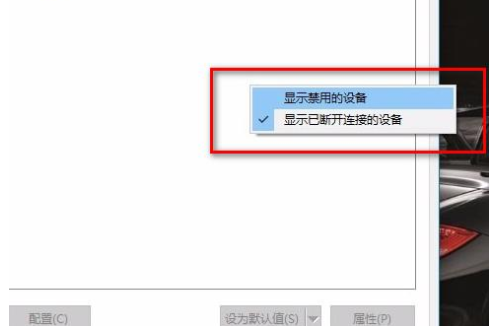
3、右击“立体声混音”点击“启动”
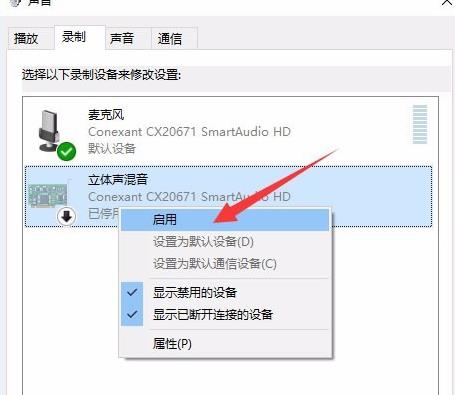
4、重新打开录音功能即可正常录音
Win10纯净版xbox录屏没声音解决方法二:
在打开Xbox录制时,发现录制声音按钮是禁用状态,不管怎么点击都没有反应。这时小编想到,是不是声卡驱动出现了问题,第一步是检查我们的驱动有没有问题!
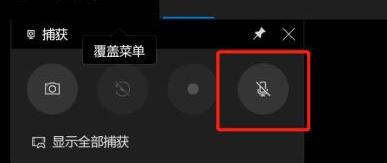
鼠标【右键】单击【开始】按钮,在弹出来的菜单中找到【设备管理器】,单击【设备管理器】
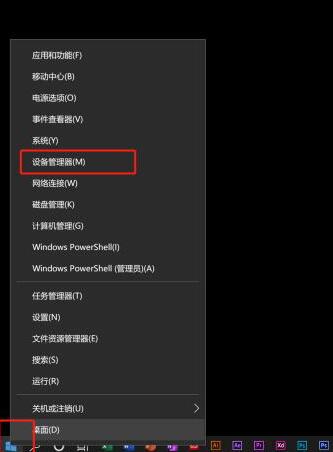
在【设备管理器】下找到【声音、视频和游戏控制器】看是否是我们的驱动出了问题,若不是跳过下一步,若是鼠标【右键】单击
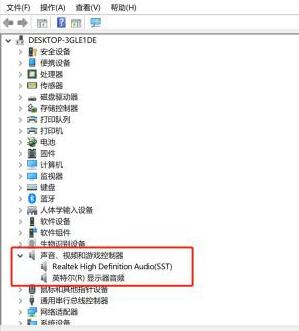
在出现的选项卡中,可以根据自己需求【更新驱动】或【卸载驱动】,然后回到录制页面,测试录音功能是否可以正常使用
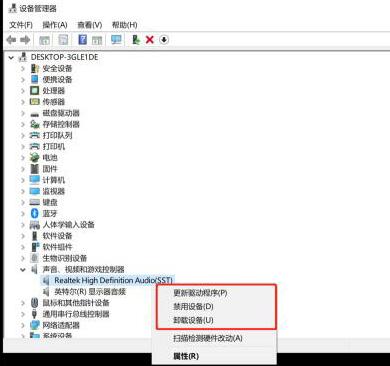
上述就是Win10纯净版 xbox录屏没声音的详细解决方法,遇到类似的情况可以采取上面的方法来解决即可。





